Host Process for Windows Tasks hoặc Service Host trong Windows PC là gì
Bất cứ khi nào chúng ta gặp một số vấn đề về hiệu suất với máy tính của mình, điều đầu tiên chúng ta làm là mở Trình quản lý tác vụ(Task Manager) , sau đó tìm kiếm các ứng dụng hoặc thành phần đang sử dụng nhiều tài nguyên nhất. Nếu bạn đã quen thuộc với Trình quản lý tác vụ(Task Manager) , thì bạn cũng phải nhận thấy rằng đôi khi, quy trình 'Máy chủ lưu trữ cho các tác vụ Windows(Host Process for Windows Tasks) ' hoặc ' Máy chủ dịch vụ(Service Host) ' tiêu tốn tài nguyên. Những quá trình này là gì và bạn có thể làm gì nếu quá trình Máy chủ(Host) của bạn ngừng hoạt động hoặc sử dụng CPU , Đĩa(Disk) hoặc Bộ nhớ(Memory) cao .
Quy trình máy chủ(Host Process) cho Windows Tasks hoặc Máy chủ dịch vụ(Service Host)
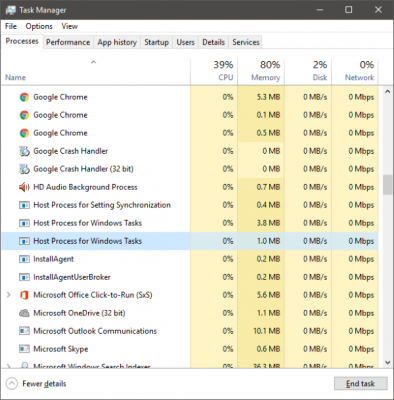
Về cơ bản Windows(Windows) đang hoạt động chỉ vì các Dịch vụ(Services) của nó . Một số lượng lớn các dịch vụ chạy nền tạo điều kiện thuận lợi cho các công việc và hoạt động hàng ngày của bạn. Một số dịch vụ này được biên dịch thành các tệp EXE và tự chúng hoàn chỉnh. Các dịch vụ này hiển thị trong Trình quản lý tác vụ(Task Manager) . Nhưng một số dịch vụ được viết bằng tệp DLL(DLL) và chúng không thể được thực thi trực tiếp. Microsoft đã chuyển sang các tệp DLL vì chúng dễ bảo trì và cập nhật theo quan điểm lập trình. Các dịch vụ DLL(DLL) yêu cầu một quy trình máy chủ lưu trữ, một EXE có thể thực thi chúng và đây là 'taskhost' trong Windows .
Taskhost trong Windows 11/10 là một tệp cốt lõi nằm trong thư mục System32 và đã được đổi tên thành ' taskhostw.exe ', từ ' taskhost.exe ' trong Windows 7 . Nếu bạn tìm thấy tệp có tên này ở bất kỳ vị trí nào khác, nó có thể là vi-rút và bạn có thể muốn kiểm tra tệp bằng phần mềm bảo mật của mình.
Mỗi ' Host Process for Windows Task' là một phiên bản của 'taskhost' đang chạy một số dịch vụ trong nền. Mặc dù Windows Task Manager không chính xác cho phép bạn xem nó đang chạy những dịch vụ nào, nhưng các công cụ khác có thể.
Quy trình Máy chủ(Host Process) cho Dịch vụ (Services)Windows đã ngừng hoạt động hoặc tiêu tốn nhiều tài nguyên
Nếu bạn thấy hộp thông báo 'đã ngừng hoạt động', bạn có thể thử các đề xuất khắc phục sự cố sau:
- Mở Trình lập lịch tác vụ(Task Scheduler) . Trong ngăn bên trái, nhấp vào Thư viện lập lịch tác vụ(Task Scheduler) > Microsoft> Windows> RAC. Tiếp theo(Next) , nhấp vào Menu View(View Menu) và chọn Show Hidden Tasks . Trong ngăn giữa, nhấp chuột phải vào Tác vụ RAC(RAC Task) và nhấp vào Tắt(Disable) . Xem nếu điều này giúp ích. Nếu không, hãy đảo ngược thay đổi đã thực hiện.
- Mở Trình xem sự kiện(Event Viewer) và chọn nhật ký sự kiện Ứng dụng mới nhất trong ngăn bên trái có dấu đỏ. Bấm đúp vào(Double-click) một sự kiện để xem chi tiết của sự kiện. Xem nếu bạn tìm thấy bất kỳ thông tin hữu ích ở đây. Nếu nó hiển thị thông báo Host process dành cho Windows đã ngừng hoạt động, nó có thể giúp ích cho bạn.
- Thực hiện Khởi động sạch(Perform Clean Boot) và khắc phục sự cố theo cách thủ công.
Có thể đôi khi bạn nhận thấy rằng quá trình này đang sử dụng nhiều tài nguyên. Bây giờ bạn có thể hiểu rằng điều này là do dịch vụ cơ bản chứ không phải do chính quá trình gây ra. Ngoài ra, bạn có thể nhận thấy mức tiêu thụ tài nguyên cao khi khởi động Windows . Đó chỉ là do máy chủ tác vụ đang tải tất cả các tệp DLL(DLL) và lên lịch để chạy chúng. Sau khi hoàn thành, việc sử dụng sẽ giảm xuống giá trị thấp hơn và sẽ duy trì ở mức khá thấp trong thời gian còn lại.
Tôi đã đề cập trước đó rằng Trình quản lý tác vụ(Task Manager) không cho phép bạn xem các dịch vụ cơ bản. Nhưng bạn có thể sử dụng Process Explorer của Microsoft để xem các dịch vụ bên dưới máy chủ tác vụ. Nó là một tiện ích di động và bạn có thể chạy nó trực tiếp sau khi tải xuống. Bạn có thể sử dụng công cụ này để xem tất cả các chi tiết liên quan đến máy chủ tác vụ.
Tìm '(Find ‘) taskhostw.exe' trong ngăn bên trái và bạn có thể đọc tất cả các chi tiết trong ngăn dưới. Một cách khác để xem danh sách các tệp DLL(DLL) được tải bởi taskhost là nhập lệnh sau vào cửa sổ cmd:
tasklist /M /FI "IMAGENAME eq taskhostw.exe
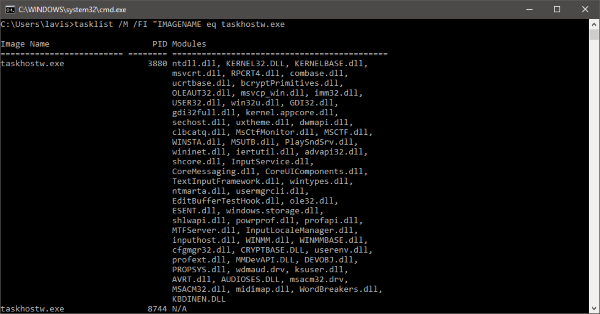
Lệnh này sẽ liệt kê tất cả các tệp DLL(DLL) đã được tải bởi quá trình này trên Windows Startup . Nếu xem qua danh sách, bạn sẽ tìm ra một số tệp cần thiết cung cấp chức năng cốt lõi cho Windows .
Tóm lại, Taskhost là một quy trình cốt lõi của Windows(core Windows process) cung cấp chức năng tải và thực thi các thư viện liên kết động. Vì nó lưu trữ các tệp DLL(DLL) khác nhau , đôi khi nó có thể tiêu thụ tài nguyên với tốc độ cao hơn bình thường. Nếu bạn đang gặp phải bất kỳ vấn đề nào như vậy trong đó quá trình đã ngừng phản hồi hoặc đang sử dụng nhiều tài nguyên. Sử dụng Trình khám phá quy trình(Process Explorer) , Giám sát hiệu suất và Giám sát(Performance Monitor) tài nguyên(Resource Monitor) và cố gắng khắc phục sự cố theo cách thủ công.
Bạn muốn biết về các quy trình, tệp hoặc loại tệp này?(Want to know about these processes, files or file types?)
Các tệp Windows.edb(Windows.edb files) | csrss.exe | Svchost.exe | StorDiag.exe | MOM.exe | ApplicationFrameHost.exe | ShellExperienceHost.exe | winlogon.exe | atieclxx.exe | Conhost.exe | mDNSResponder.exe .
Related posts
Service Host: Chẩn đoán Policy Service 100% Disk Usage trên Windows 10
Fix High CPU Usage của Service Host: Hệ thống địa phương
Service Host SysMain gây High CPU and Memory usage
ShellExperienceHost.exe or Windows Shell Experience Host
Fix File Picker UI Host PickerHost.exe không phản hồi trong Windows 11/10
Quá trình Splwow64.exe trong Windows 10 là gì và tôi có thể vô hiệu hóa nó không?
IgfxEM.exe process đã thấy trong Windows 10 là gì?
lsass.exe là gì trong Windows 10 và Làm thế nào để biết Nếu Đó là một Virus?
Cách khắc phục 100% Disk, High CPU, High Memory usage trong Windows 10
Microsoft Windows Logo process trong Task Manager; Nó có phải là virus không?
Cách tìm hiểu Application Process ID trên Windows 11/10
Làm cách nào để biết Process nào đang khóa tệp bằng Windows 10?
Sửa quy trình máy chủ để thiết lập đồng bộ hóa
Fix COM Surrogate High CPU or Disk usage trong Windows 10
Fix MPSigStub High CPU usage trong Windows 10
Cách sử dụng SysInternals Process Explorer tool cho Windows 10
Fix System Ngắt CPU usage cao trong Windows 11/10
Software Protection Platform Service Sppsvc.exe gây High CPU usage
Fix High CPU Usage của XboxStat.exe trong Windows 10
Microsoft Office Click-To-Run High CPU usage Trong Windows 11/10
